Si no encuentra datos específicos en una hoja de cálculo, es posible que esté oculto por un filtro. Por ejemplo, si tiene una columna de fechas en la hoja de cálculo, es posible que esa columna tenga un filtro que restrinja los valores a meses específicos.
Hay varias opciones:
-
Borrar un filtro de una columna específica
-
Borrar todos los filtros
-
Quitar todos los filtros
Borrar un filtro de una columna
Haga clic en el botón Filtrar 
Por ejemplo, en la ilustración siguiente se muestra un ejemplo de borrar el filtro de la columna País.
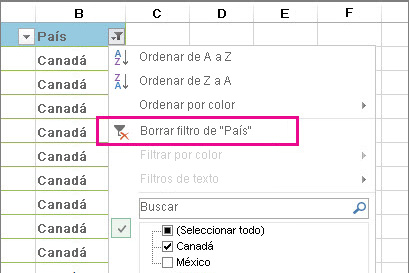
Nota: No puede quitar filtros de columnas individuales. Los filtros están activos para todo un rango o desactivados. Si no desea que alguien filtre una columna en particular, puede considerar ocultarla.
Borrar todos los filtros de una hoja de cálculo
Haga clic en la pestaña Datos y, a continuación, en Borrar.
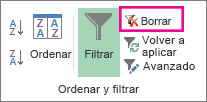
¿Cómo sé si se han filtrado los datos?
Si se aplica un filtrado a una tabla de una hoja de cálculo, verá uno de estos botones en el encabezado de columna:
|
Botón |
Descripción |
|---|---|
 |
Un filtro está disponible y no se ha usado para ordenar los datos de la columna. |
 |
Se ha usado un filtro para filtrar u ordenar los datos de la columna. |
En la siguiente hoja de cálculo, hay un filtro disponible para la columna Producto, pero no se ha usado. El filtro de la columna País se ha usado para ordenar los datos.
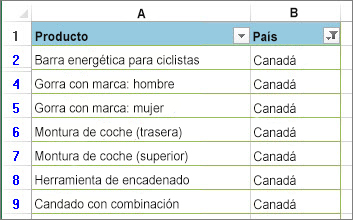
Eliminar todos los filtros de una hoja de cálculo
Si desea quitar por completo los filtros, vaya a la pestaña Datos y haga clic en el botón Filtro o use el método abreviado de teclado Alt+D+F+F.
¿Necesita más ayuda?
Siempre puede preguntar a un experto en Excel Tech Community u obtener soporte técnico en Comunidades.







